BlueStacks - co to sakra je a proč to potřebujete? BlueStacks je emulátor, který vám umožňuje hrát hry pro Android na počítači PC nebo Mac, nikoli na telefonu. Pokud vaše první myšlenka po vyslechnutí byla: „Proč bych to na Zemi musel dělat?“ pak vás žádám, dobrý čtenáři, držte své koně a zvažte možnosti.
Ve skutečnosti existuje mnoho dobrých důvodů, proč budete chtít nebo potřebujete emulovat mobilní hry! Možná budete chtít hrát své hry na větší obrazovce, mít větší flexibilitu s mapováním vlastních ovládacích prvků, nebo jste možná popraskali obrazovku telefonu a pokaždé, když se pokusíte hrát, sekáte palce na kousky GRID Autosport. Váš telefon dokonce možná trochu zestárne a už nedokáže zvládnout výkon potřebný k provozování novějších her podle jejich ideálních specifikací.
Nabídky VPN: Doživotní licence za 16 $, měsíční plány za 1 $ a více
Osobně jsem chtěl jiné místo, kde bych mohl dát svou masivní a stále rostoucí knihovnu her. Dokonce i s rozšířením úložiště je tu jen tolik, co průměrný telefon zvládne, než vám dojde místnost, zejména s monstra požírajícími gigabajty, jako jsou Final Fantasy IX a KOTOR, kteří se potulují po digitálním divočiny.
Ať už máte jakýkoli důvod, proč potřebujete emulátor, BlueStacks vás pokryje. Tady je podrobný průvodce instalací a používáním emulátoru BlueStacks pro Android pro Zařízení PC a Mac.
BlueStacks 5 je aktuálně v beta verzi, takže pro tuto příručku budeme používat BlueStacks 4.
Jak nainstalovat BlueStacks
- Navigovat do BlueStacks 4 downloader.
- BlueStacks bude automaticky detekovat vaše PC nebo Mac specifikace a doporučí správnou verzi pro vaše zařízení, ale pokud chcete, můžete ručně vybrat svůj operační systém a architekturu systému Android.
-
Klepněte na Stáhněte si BlueStacks.
 Zdroj: Android Central
Zdroj: Android Central - Postupujte podle svých počítačů Mac nebo PC průvodce instalací k instalaci softwaru.
-
Po instalaci BlueStacks se software automaticky spustí a vy přihlaste se ke svému účtu Google Play. Pokud se nechcete okamžitě přihlásit, můžete tento krok přeskočit.
 Zdroj: Android Central
Zdroj: Android Central
Gratulujeme, nyní jste v BlueStacks!
Stáhněte si nové hry
-
Po spuštění BlueStacks přistanete v Herní centrum.
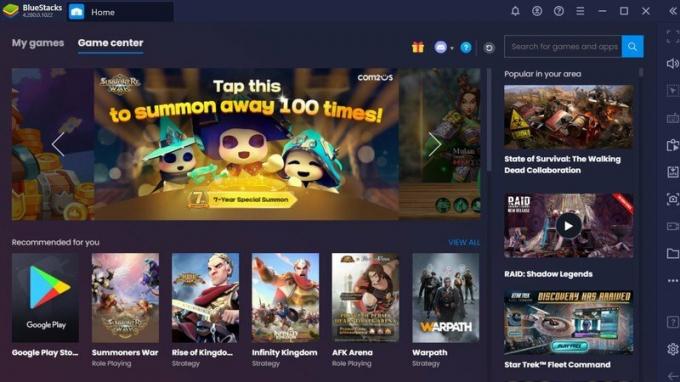 Zdroj: Android Central
Zdroj: Android Central - Z herního centra můžete Vyhledávání pro a stažení nové hry. Můžete také procházet podle žánru, podle toho, co je populární atd.
- Kliknutím na libovolnou hru se to stane otevřete novou kartu pro Obchod Google Play, a budete stahovat hry stejně jako do telefonu.
-
Stažené hry se nyní zobrazí pod Moje hry.
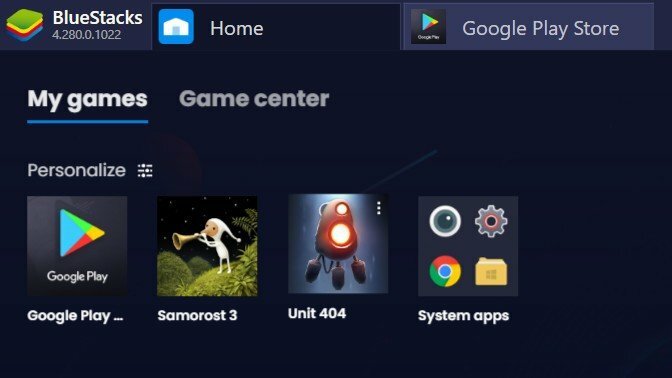 Zdroj: Android Central
Zdroj: Android Central
Nainstalujte stávající hry
Pokud již máte knihovnu her z obchodu Google Play, můžete je snadno znovu nainstalovat na BlueStacks.
- Klepněte na Moje hry v levém horním rohu a poté klikněte na Google Play obchod. Tím se otevře nová karta v BlueStacks pro Obchod Google Play.
-
Klikněte na hamburger Jídelní lístek v levém horním rohu a vyberte Moje hry a aplikace. Odtud můžete spravovat aktualizace, prohlížet nainstalované hry a knihovnu.
 Zdroj: Android Central
Zdroj: Android Central - Klepněte na Knihovna.
-
Použijte Nainstalovat vše funkce pro instalaci všeho ve vaší knihovně do BlueStacks nebo výběr jednotlivých her pro přidání do BlueStacks. Do hry BlueStacks se pomocí funkce Instalovat vše nainstalují pouze hry aktivně nainstalované v telefonu.
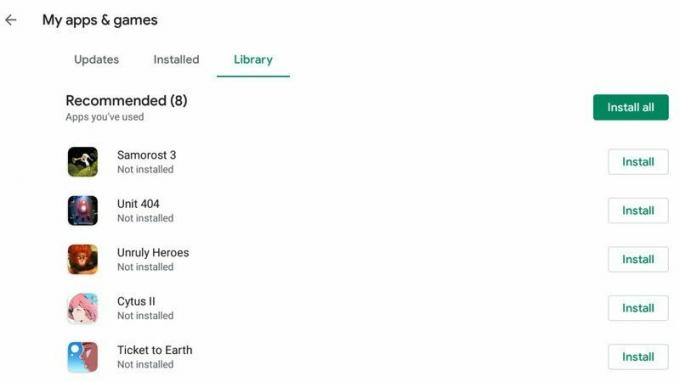 Zdroj: Android Central
Zdroj: Android Central - Můžete také přejít dolů na ikonu Na tomto zařízení není sekce pro zobrazení her, které jste odstranili z telefonu a které lze stále instalovat na BlueStacks.
U her a aplikací, které nelze přidat do BlueStacks, bude vedle nich chybět tlačítko Instalovat. Stažené hry se nyní zobrazí pod Moje hry, ke kterému se můžete vrátit kliknutím na kartu Domů a výběrem položky Moje hry. Jakmile skončíte, můžete kartu Obchod Google Play kdykoli zavřít.
Hraní her v BlueStacks
Při hraní her na BlueStacks budete mít na pravé straně praktické dandy menu, které vám ukáže emulované ovládací prvky spolu s řadou možností, jako je zapnutí a vypnutí ovládacích prvků na obrazovce, ovládání hlasitosti, atd. Můžete také mapovat vlastní ovládací prvky a / nebo připojit ovladač a hrát, jak chcete!
Hry se budou otevírat na nových kartách v BlueStacks, takže můžete mezi hrami nebo dokonce jinými programy přepínat tam a zpět, kolik chcete. Stačí kliknout na červené X na kartě hry a zavřít ji, až budete hotovi. Nezapomeňte si uložit svůj postup!
Výjimky a úvahy
Existuje několik výjimek, kdy nemá smysl používat BlueStacks. Většinou se bude jednat o hry, které byly původně navrženy pro mobilní zařízení a plně využívaly jejich dotykové ovládání. Příklad, Cytus II. Věř mi, já zkoušel hrát Cytus II na BlueStacks, jen aby zjistili, co se stane, a bylo to veselé i nemožné. Jedná se o skvělý příklad hry, která dokonce nepřišla s již doporučenými mapovanými ovládacími prvky, protože Cytus II má k dispozici pouze dva ovládací prvky. Vaše dva palce. Pokus o hraní Cytus II s jediným kurzorem na PC byl fascinujícím neúspěšným cvičením, ale rozhodně jsem to zvládl. Každou chvíli si musíte položit otázku: „I když já umět hrát hru na PC místo na mobilu, by měl Já? “Někdy je odpověď ne.
Ne každá hra MUSÍ být emulována pro PC nebo Mac. Někdy se mobilní hry nejlépe hrají na jejich domácím trávníku!
Dalším zásadním faktorem, který je třeba vzít v úvahu, je, že tomu tak je bolestivý k synchronizaci uložených herních dat s BlueStacks. To znamená, že ve skutečnosti možná budete muset zahájit hru od nuly, než se ohýbat dozadu, abyste se pokusili dostat tato data do BlueStacks. Poté, co jsem podváděl s Unruly Heroes, co mi připadalo jako hodiny, kdy jsem se snažil dostat své záchrany, nakonec jsem to vzdal a rozhodl se, že se vrátím tam, kde jsem naposledy přestal. Ve skutečnosti, pokud vy vědět, jak synchronizovat ukládá do BlueStacks, prosím řekněte mi v komentářích níže.
A konečně, ne každá hra a aplikace je ve skutečnosti kompatibilní s BlueStacks, takže možná zjistíte, že některé hry z vaší knihovny zde prostě nelze emulovat. Ještě jsem nenarazil na mnoho příkladů, ale alespoň hrst hry z mé knihovny dosud nebyla kompatibilní s BlueStacks.
Z větší části však může být BlueStacks neuvěřitelně užitečným způsobem, jak hrát mobilní hry a přistupovat k aplikacím pro Android na vašem PC nebo Mac. Je to zdarma, snadno se instaluje a může vás jen zachránit při vývoji textového krku.
